Créer un créatif
Un créatif est une offre que vous présentez aux clients. Il comprend le texte de l'offre (votre message) et les réponses (actions que le client peut entreprendre, incluant au moins une option positive et une option négative). Selon le type de campagne et les emplacements, il peut également inclure des paramètres supplémentaires, tels qu'une URL de destination pour les campagnes de trafic.
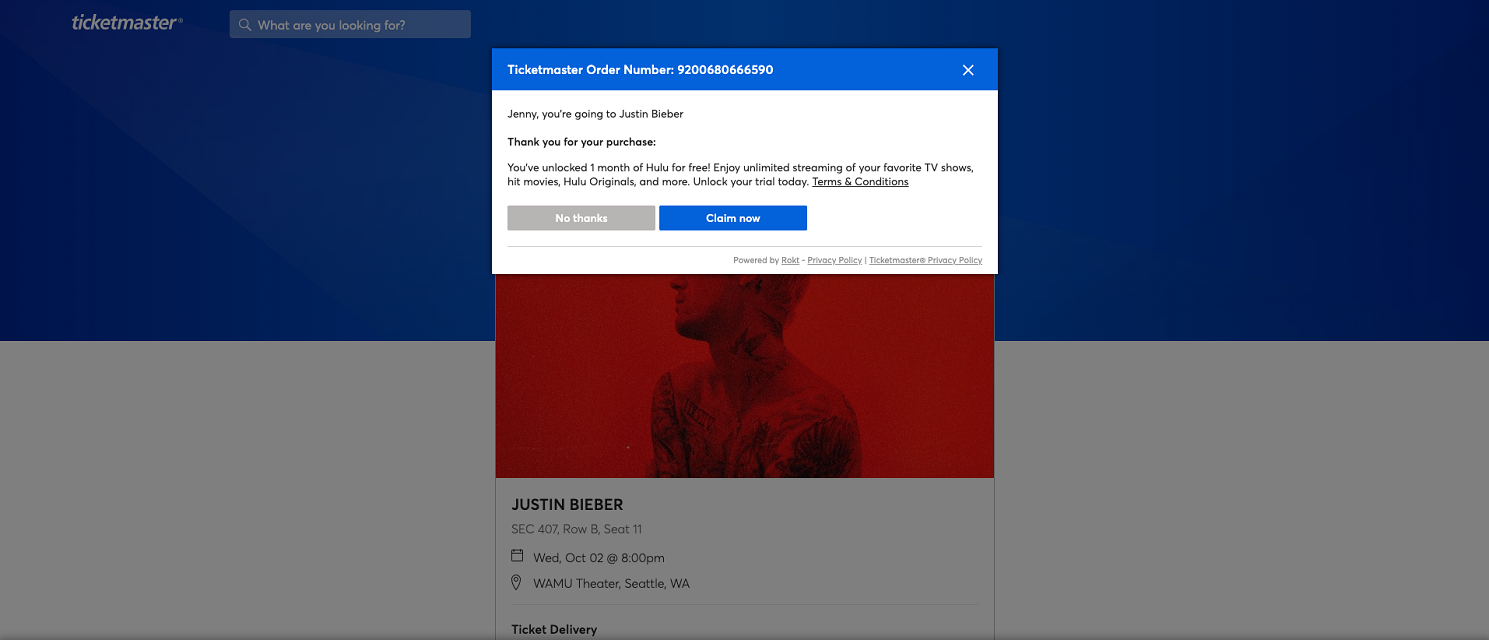 Exemple d'une offre Rokt rendue sur un site partenaire.
Exemple d'une offre Rokt rendue sur un site partenaire.
Créer un créatif
Les créatifs appartiennent à une campagne spécifique. Pour créer un nouveau créatif, vous devez sélectionner une campagne à laquelle le nouveau créatif appartiendra.
Depuis la page Campagnes > Aperçu, sélectionnez une campagne pour laquelle créer un créatif.
Allez à l'onglet Créatifs.
Cliquez sur Nouveau Créatif.
Entrez le nom de votre créatif et sélectionnez le format de placement que vous souhaitez cibler.
Chaque format rend le contenu du créatif dans une disposition différente, représentée par une illustration correspondante. Pour une portée maximale, sélectionnez tous les formats.
Les formats bloc et tuile n'affichent qu'un seul CTA positif (par exemple, "Oui, s'il vous plaît") et aucun CTA négatif (par exemple, "Non merci"). Seul le format standard affiche un CTA négatif, et seuls les formats standards peuvent afficher plus d'un CTA positif.
- Entrez un titre et le texte du créatif.
Le Titre est le texte principal qui précède le texte publicitaire. Assurez-vous que le titre et le texte publicitaire forment ensemble une phrase grammaticalement et contextuellement correcte. Il est recommandé que le titre inclue la promotion ou l'offre spéciale, ainsi que le nom de l'annonceur.
Le Texte du créatif est limité à 175 caractères, moins le nombre de caractères utilisés dans votre titre. Le compteur dans le coin inférieur droit de la zone de texte suit le nombre de caractères que vous avez entrés.
(Optionnel) Personnalisez les Options de CTA. Vous pouvez modifier le texte des CTAs positifs et négatifs.
Si vous ciblez uniquement des placements standards et que l'objectif de votre campagne n'est pas des leads téléphoniques, vous pouvez ajouter jusqu'à deux CTAs positifs supplémentaires en cliquant sur Ajouter une autre réponse. Remarque : Le texte doit être différent pour chaque CTA supplémentaire.
Pour certains objectifs de campagne, vous devez fournir une URL de destination pour le CTA positif.
Téléchargez votre Logo. Assurez-vous que votre image respecte les exigences suivantes :
- Format de fichier : .PNG (recommandé) ou .JPG
- Taille de fichier maximale : 2MB
- Dimensions minimales : 400 x 400 pixels
- Ratio d'aspect : Entre 1:1 et 1.91:1 (1:1 ou 3:2 recommandé).
- Tolérance du ratio d'aspect : 3%
- Arrière-plan : Transparent, sauf si un arrière-plan coloré fait partie du logo.
Spécifications recommandées :
- Dimensions : 1080 x 1080 pixels
- Ratio d'aspect : 1:1
Pour maximiser l'engagement, consultez nos directives complètes sur les images ici.
Fournir les domaines de marque contenus dans la création de l'offre. Remarque : Cela peut ne pas s'appliquer à toutes les créations.
Certaines offres contiennent des marques tierces. Par exemple, dans l'offre « Faites un achat d'au moins 100 $ sur Kogan, obtenez une carte-cadeau iTunes de 20 $ », les domaines de marque sont
apple.cometitunes.com, mais paskogan.com. Certains partenaires souhaitent exclure les offres contenant des marques concurrentes.Sélectionner les audiences à lier à cette création.
Lier la création à une audience à ce stade est facultatif. Vous pouvez lier des audiences plus tard à partir de l'onglet Créations. Remarque : Toutes les créations doivent être liées à une audience avant de pouvoir être mises en ligne.
Lier une création à une audience
Pour qu'une création de parrainage soit affichée aux utilisateurs, elle doit être liée à une audience active.
Il existe une relation de plusieurs à plusieurs entre les créations et les audiences, ce qui signifie :
- La même création peut être liée à plusieurs audiences
- Plusieurs créations peuvent être liées à la même audience
Les créations et les audiences appartiennent toutes à une campagne. Pour lier ou délier des créations, vous devez d'abord sélectionner la campagne que vous modifiez dans l'onglet Campagnes de la page Campagnes > Vue d'ensemble.
Nouvelles créations
- Construisez votre création.
- Dans la section Audiences liées du créateur de créations, recherchez des audiences à lier.
- Lorsque vous êtes satisfait de vos sélections, cliquez sur Soumettre.
Créations existantes
- Depuis la page Campagnes > Vue d'ensemble, sélectionnez une création.
- Ouvrez le menu à trois points et cliquez sur Modifier.
- Dans la section Audiences liées, recherchez des audiences à lier.
- Lorsque vous êtes satisfait de vos sélections, cliquez sur Soumettre.
Dissocier une création d'une audience
- Depuis la page Campagnes > Vue d'ensemble, sélectionnez une création.
- Ouvrez le menu à trois points et cliquez sur Modifier.
- Dans la section Audiences liées, cliquez sur l'icône Dissocier à côté de l'audience que vous souhaitez dissocier de la création.
Une note sur le lien vs. le statut
Associer (ou dissocier) des créations et des audiences est différent de mettre en pause ou de reprendre une création ou de mettre en pause ou de reprendre une audience. Plus précisément :
Associer une création à une audience associe une création à une audience. Cela ne signifie pas nécessairement que la création commence à recevoir des impressions pour cette audience.
- Si une création est en pause, associer une audience n'active pas automatiquement la création.
- Si une audience est en pause, associer une création active ne signifie pas nécessairement activer l'audience.
- Une audience est automatiquement mise en pause si elle n'a pas de créations actives associées. Par conséquent, associer une création active rend l'audience active.
- Si une création et une audience sont toutes deux actives, la création commence à recevoir des impressions de cette audience dès qu'elles sont associées.
Inversement, dissocier une création d'une audience ne met pas nécessairement en pause l'audience ou la création.
- Si une création est associée à plusieurs audiences actives, et qu'elle est dissociée d'une seule audience, elle continue de recevoir des impressions des audiences actives.
- Si une création est associée à une seule audience, et qu'elle est dissociée de cette audience, la création est automatiquement mise en pause.
- Si l'audience est associée à une seule création active, et que la création active est dissociée de l'audience, l'audience est automatiquement mise en pause.